Nem is olyan régen a elmosódott telefon kamerás fotók volt a legjobb, amit bárki remélhetett. Ma már mindenki olyan kristálytiszta felvételeket vár el, amelyek felveszik a minőséget a dedikált digitális fényképezőgéppel készített felvételek minőségével.
Előfordulhat, hogy vakarja a fejét a telefonja által hirtelen előállított homályos képeken, vagy egyszerűen nem tudja a fókuszt megfelelően beállítani a keresőben, mielőtt lefotózza a macskáját, amint valami mulatságos dolgot csinál a közösségi médiában. A probléma megoldásához próbáljon ki néhány hibaelhárítási tippet.
1. Tisztítsa meg a fényképezőgép lencséjét
A telefon elmosódott fotóinak legnyilvánvalóbb hibája a piszkos kameralencse. Az objektívre kenődött szennyeződés nem csak közvetlenül okozhat elmosódást vagy torzítást, hanem a telefon automatikus élességállítási funkcióját is zavarhatja.
Használjon tiszta mikroszálas kendőt a fényképezőgép lencséihez vagy a szemüvegéhez a lencsék letörléséhez. Ne permetezzen semmilyen tisztítószert a lencsére vagy a ruhára, mivel a telefon külső kameralencséjének üvege olyan bevonatot tartalmazhat, amely rosszul reagál bizonyos vegyi anyagokra.

Ha vízálló telefonja van, érdemes óvatosan öblíteni a külső kameralencse üvegét kis mennyiségű tiszta, friss vízzel, hogy eltávolítsa az ásványi törmeléket, például az apró homokszemcséket. Bár a modern külső kameralencse üvege szívós, kemény anyagokból, például zafírból készül, a kendő és az üveg közé szorult kemény ásványok még mindig megkarcolhatják azt.
2. Használja a helyes módot
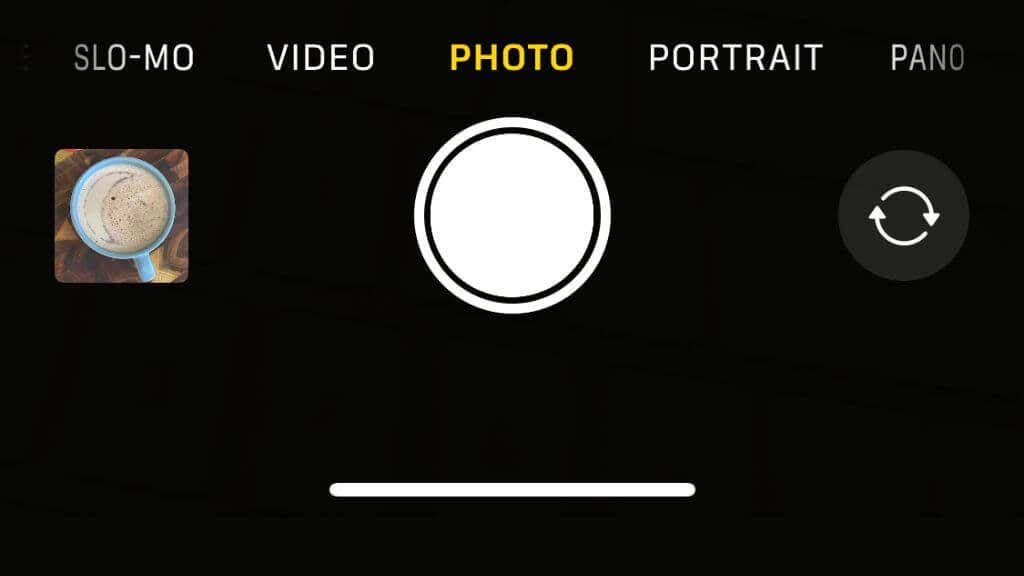
Fényképezőgép-alkalmazása valószínűleg számos különböző fényképezési móddal rendelkezik. Ha véletlenül aktivált egy speciális módot, például a portré vagy a makró módot, előfordulhat, hogy a témát nem lehet fókuszba állítani egy normál felvételhez. Alternatív megoldásként előfordulhat, hogy be kell kapcsolnia ezen módok egyikét, például a makró módot, ha a téma túl közel van a fényképezőgéphez ahhoz, hogy éles legyen.
3. Vegye le a védőfóliát vagy a képernyővédő fóliát
Kezdjük valamivel, ami kissé hülyén hangzik, de ha kissé homályos képet lát az alkalmazás keresőjében, akkor előfordulhat, hogy van valami a képernyőn, ami torzítja a képet.
Ha most vett ki egy új telefont a dobozból, győződjön meg róla, hogy nem hagyta a védőfóliát a képernyőn. Gondosan olvassa el a gyors üzembe helyezési útmutatót, mivel egyes telefonok (például a Samsung Galaxy S21 Ultra) gyárilag felvitt képernyővédő fóliával rendelkeznek, amelyet nem szabad eltávolítani, hacsak nem sérült..

Egyes képernyővédők negatívan befolyásolják a kijelző tisztaságát, így minden homályosnak tűnik. Ezt egyszerűen ellenőrizheti, ha megnyit egy nem kameraalkalmazást, és megvizsgálja a képernyőelemeket, például a szöveget. Ha a képernyőn minden enyhén puhának tűnik, vegye le a képernyővédő fóliát, vagy cserélje ki egy olyanra, amelynek tisztasága jobb.
4. Tisztítsa meg a képernyőt

Tiszta mikroszálas kendővel alaposan törölje át a telefont, nehogy zsírréteg kerüljön a képernyőre, ami homályossá teszi a képet.
5. Ellenőrizze, hogy nincs-e páralecsapódás az objektíven
Ha telefonja víznek vagy magas páratartalomnak volt kitéve, ez páralecsapódáshoz vezethet az objektív és a külső kameraüveg között. Bár a kamera tömített lehet a folyadék behatolása ellen, mégis át kell engednie a levegőt, hogy kiegyenlítse a nyomást a kameraegységen belül a külső légkörrel. Ez az oka annak, hogy a folyadék lecsapódhat az üveg belsejébe, ha a telefont az Amazonas dzsungeléhez közelebbi körülmények között használja, mint a kényelmes páratartalom.

Ha páralecsapódást lát a fényképezőgép belsejében, csak megvárja, amíg elpárolog. A folyamat felgyorsítása érdekében tartsa a telefont szobahőmérsékleten és normál páratartalom mellett. Ha a probléma nem szűnik meg, vagy folyamatosan visszatér, előfordulhat, hogy telefonja vízkárosodást szenvedett, és ezt szakemberrel kell kiértékelnie.
6. Vegye le a telefontokot
A legtöbb telefontok bőséges kivágásokkal rendelkezik a telefon kamerái számára, de egyes modelleken túl sok az átfedés, különösen, ha a telefon legszélesebb látószögű kameráját használja. Azon telefonok esetében, amelyek speciális érzékelőket használnak a távolság mérésére, a tok részben eltakarhatja az érzékelőt, még akkor is, ha nem takarja el az objektívek egy részét.

Bár nem valószínű, de ha azt gyanítja, hogy az Ön esete a probléma, jó ötlet gyorsan levenni, és néhány tesztfotót készíteni a lehetőség kizárása érdekében.
7. Koppintson a Fókuszhoz
elemreNéha a telefon automatikus élességállítási funkciója elhibázza a dolgokat. A legtöbb esetben ezt úgy orvosolhatja, hogy megérinti azt a témát, amelyre fókuszálni szeretne a kameraalkalmazás keresőjében.

Az iPhone kameraalkalmazásában bárhol megérintheti a keretet a fókusz eltolásához, de mivel az Android telefonok kameraalkalmazásai nincsenek szabványosítva, a pontos fókuszbeállítási módszer telefonmárkánként eltérő lehet. Ha úgy tűnik, hogy az élességállítás koppintása nem működik Android-telefonján, tekintse meg a kameraalkalmazás súgófájlját az utasításokért..
8. Váltson másik kamerára
A legtöbb modern okostelefon több független kamerával van felszerelve. Ha a kép homályos, próbáljon meg megfelelőbb gyújtótávolságú fényképezőgépre váltani. Még akkor is, ha a megfelelő kamerát használja a készíteni kívánt felvételhez, néha egy másik kamerára váltás, majd visszakapcsolás visszaállíthatja a problémákat okozó ideiglenes hibákat. A nagyobb megapixelszámú képérzékelőjének köszönhetően általában a fő kamera az, amelyik a legjobb tisztaságú.
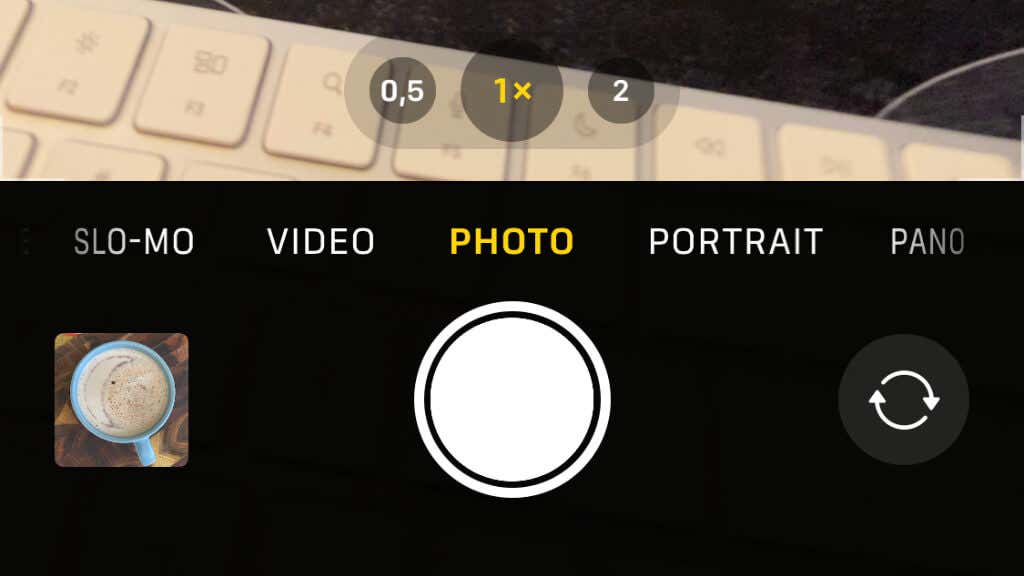
Ha az összes hátsó kamerája elmosódott, vagy a közöttük lévő váltás nem oldja meg a problémát, akkor megpróbálhatja váltani a szelfi kamerára, majd vissza a hátsó kamerákra. Láttuk, hogy néhány felhasználó arról számolt be, hogy ez segített nekik.
9. Használja a Kézi módot
Alapértelmezés szerint a kameraalkalmazás többnyire automatizált. Megpróbálja kiválasztani az Ön számára legmegfelelőbb élességállítási és expozíciós beállításokat, így csak akkor kell aggódnia a komponálás és a felvétel időzítése miatt, ha olyan témáról készít fotót, amelyet az automatikus élességállítás nem tud megfelelően kezelni.
Egyes Android-telefonos fényképezőgép-alkalmazások kézi vagy „Pro” móddal rendelkeznek, így inkább egy DSLR-kamera kezeléséhez hasonlítanak. Például egy Samsung Galaxy telefonon kiválaszthatja a Pro módot, és manuálisan állíthatja be a kamera beállításait a képernyőn megjelenő fókuszkerékkel.
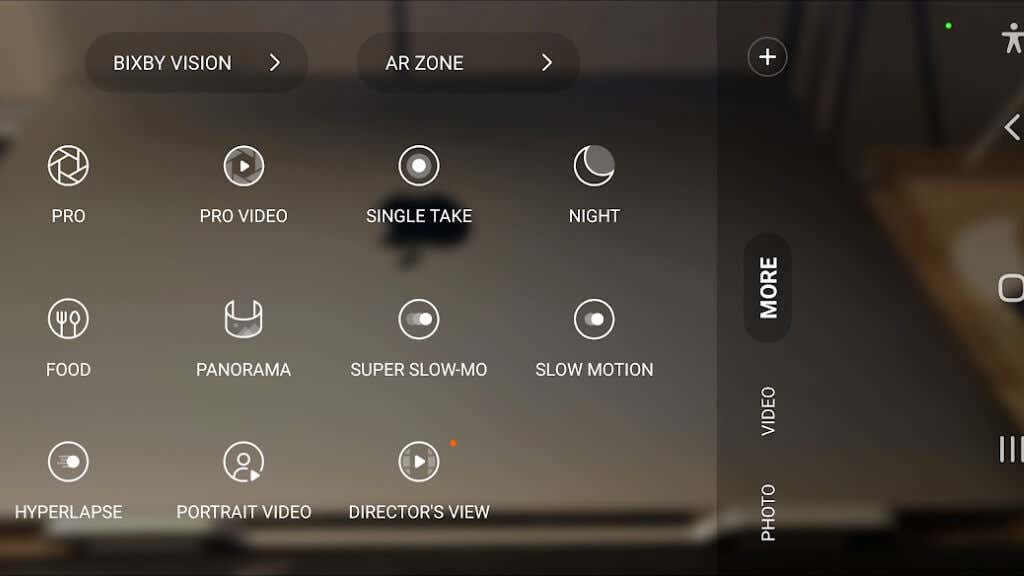
Bár érdemes megnézni az kamera beállítási útmutató -et, itt van néhány gyors és piszkos dolog, amit kézi módban megtehet az elmosódás és a homályosság megszüntetése érdekében:
Sok kézi módban van egy vizuális élességállítási útmutató, ahol a kép fókuszban lévő részei színnel kiemelve lesznek, így tudhatja, hogy a megfelelő dolgok vannak fókuszban.
10. Próbáljon ki egy harmadik féltől származó kameraalkalmazást
Sajnos az iPhone-felhasználók számára az Apple alapértelmezett alkalmazása nem tartalmaz hasonló manuális módot, ahogy egyes Android-telefonmárkák sem. A legjobb megoldás egy harmadik féltől származó kameraalkalmazás használata, amely feloldja a kamerák kézi vezérlését.

Az iPhone-on a ProCamera használatát javasoljuk, bár ez némileg drága, 15 USD. A Kamera+ jó alternatíva közel fele áron. Ha Androidot használ, véleményünk szerint a legjobb választás a FV-5 fényképezőgép 4,99 USD-ért. Egyes Android telefonok nem működnek megfelelően ezzel az alkalmazással, ezért vagy tesztelje a visszatérítési ablakban a Google Playen, vagy először próbálja ki az FV-5 Lite alkalmazást, de sok Android kamera alkalmazások Válassz..
11. Az alkalmazás kényszerített bezárása vagy a telefon újraindítása
Az okostelefonos kameraalkalmazások nem annyira megbízhatóak, mint a dedikált kamerában található firmware. Hiszen egy okostelefonon nagyon sok folyamat fut, és folyamatosan bevezetik vagy felfedezik a szoftverhibákat. Ha a kameraalkalmazás nem fókuszál semmire, akkor lehet, hogy csak átmeneti probléma az alkalmazással.
Az első lépés az alkalmazás kényszerített bezárása. iOS rendszerben csúsztassa felfelé az ujját a képernyő aljáróla közepére, így megjelenik az alkalmazás-körhinta. Csúsztasson balra vagy jobbra, amíg meg nem jelenik a kameraalkalmazás, majd csúsztassa felfelé a bezáráshoz.
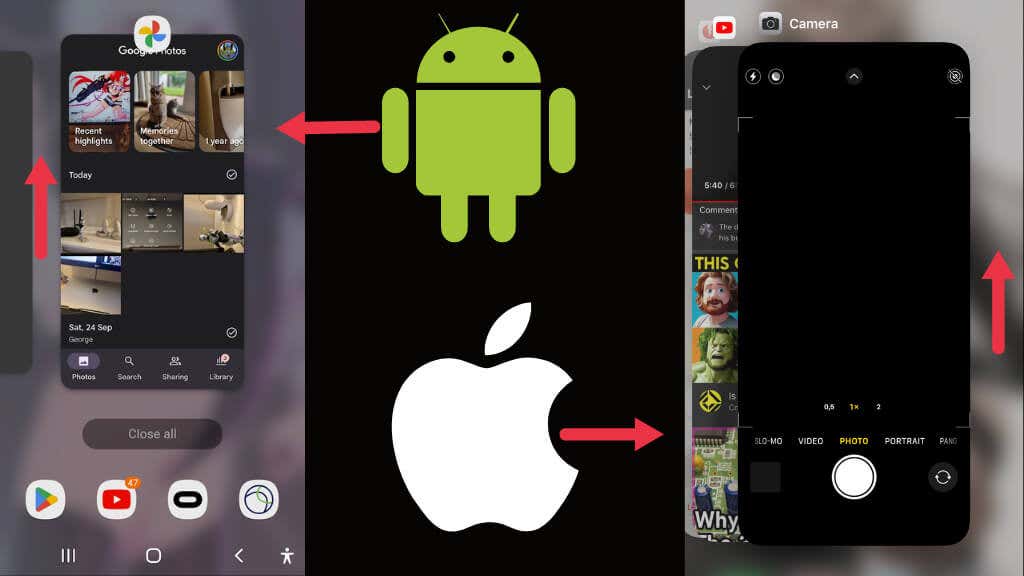
Androidon nyomja meg az Android rendszergombota bal szélen (három függőleges vonal), és megjelenik az alkalmazás-körhinta. Csúsztassa balra vagy jobbraa kameraalkalmazás megkereséséhez, csúsztassa felfelé és lefelé a képernyőről a bezárásához.
Ha az alkalmazás bezárása és újranyitása nem működik, indítsa újra telefonját teljesen, és próbálja újra.
12. Keresse meg a Kamera alkalmazás frissítéseit
Ha a fényképezőgép fókuszálásával kapcsolatos problémákat hiba okozza, érdemes ellenőrizni, hogy letölthető-e az alkalmazás frissített verziója. A kameraalkalmazások frissítése történhet egyedi frissítésként vagy egy jelentős operációs rendszer-frissítés részeként.
Ez különösen akkor valószínű, ha a fényképezőgép jól működik egy harmadik féltől származó alkalmazással, de nem a szabványos alkalmazással, mivel ez azt sugallja, hogy nincs fizikai probléma a fényképezőgéppel.
13. Csapd a telefont a tenyeredhez
Ez az utolsó tipp kissé furcsának tűnhet, de ha a telefonját a tenyeréhez üti, az megoldhat néhány kameraproblémát. Ennek az az oka, hogy a kameraszerelvény apró mozgó alkatrészeket tartalmaz, amelyek elakadhatnak egy adott helyzetben, és megakadályozzák, hogy a kamera eltolja a fókuszt.
Bekapcsolt kamerával határozottan, de óvatosan csapja a telefon hátulját a tenyere sarkához. Kis szerencsével ez visszaállítja az elektromechanikus alkatrészeket a megfelelő helyzetükbe.
14. Küldje el telefonját értékelésre

Ha mindent kipróbált a listában, és továbbra is csak homályos képeket kap, akkor ideje lehet, hogy professzionálisan megvizsgálja telefonja kameráját, mivel magát a modult is ki kell cserélni..
.